こんにちは。このブログは夫婦で運営しているのですが、、、
いかんせん、妻がPCに弱い!ザ・昭和人なんですね。
基本、記事を書いているのは妻なんですが、ワードプレスに画像を張り付けるのは、私の役目になっています。
ということで、もうそろそろ、妻にも画像の挿入方法を覚えてもらいたくて、今回はこの記事を書いた次第です。
これで、できなければ、完全に私の教え方が悪いわけで、、、
てなわけで、、、グーグルフォトの写真をワードプレスに挿入する方法です。
どうぞ!
グーグルフォトをインストールする
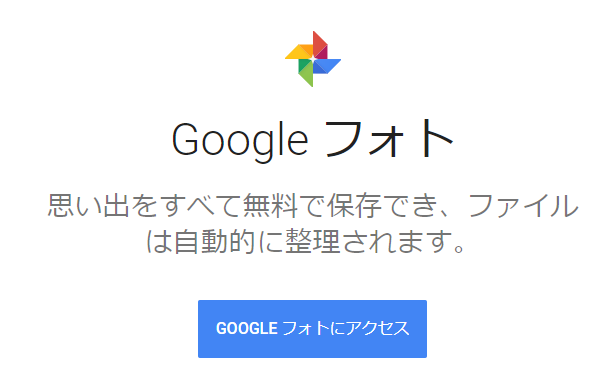
こんな風車みたいなマークが「グーグルフォト」です。
まずは、スマホにこのアプリをインストールしてください。
と、その前に「グーグルアカウント」は持っていますか?
グーグルアカウントがないと利用できないので、アカウントがない場合はまずは「グーグルアカウント」を取得してください。
写真を撮る
では、スマホで写真を撮りましょう!パチリ。
今回はこの「ブタさん」の画像をスマホで撮影します。ブーブー!
写真を撮ったら、勝手にグーグルフォトにアップロードされているはずです。
(wi‐fi環境が家にある場合)
モバイルデータでもアップロードできますが、パケット代がかかります。
デフォルトではWi-fi環境下でのみアップロードされるようになってます。
パソコンのグーグルフォトを開く
そしたら、PCのグーグルフォトを開いてみましょう。
検索窓に「グーグルフォト」と入力し、ログインします。
ブックマークしておくと便利ですよ。
パソコンを共有して使っている時は、グーグルアカウントを切り替えます。
開くと、フォトの一覧が表示されます。
共有アルバムを作成する
共有アルバムをクリック
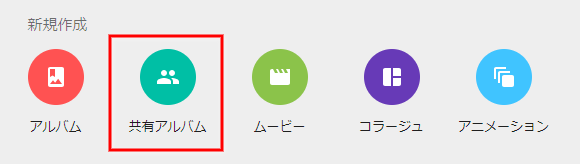
グーグルフォトは自分だけが見れるようになっている為、まずは共有アルバムを作成します。
共有アルバムをクリック→写真を選択→作成
アルバム名は「ブログ貼り付け用」などにするとわかりやすいです。
ワードプレスに載せたい写真を選ぶ
共有アルバムから、ワードプレスに貼り付けたい画像を選びます。

そして、ワードプレスに載せたい画像を右クリックし、「画像アドレスをコピー」をクリック!
ワードプレスの投稿画面に貼り付ける
次にワードプレスの投稿画面に貼り付けていきます。
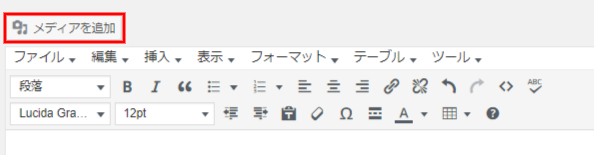
・投稿画面のメディアを追加をクリック
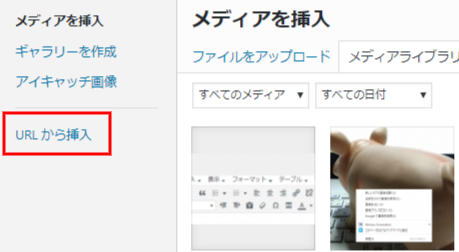
・URLから挿入をクリック
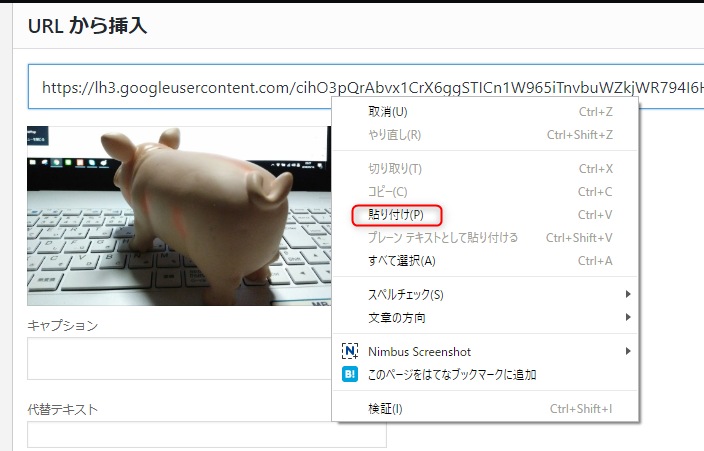
・URLを右クリックで貼り付けます。
URLを張り付けると、画像が表示されます。
URLを貼り付ける場所には最初からhttps://が入力されているので、だぶらないようにURLを貼り付けてください(最初にhttps://を消しておくといいです)
・右下の「投稿に挿入」をクリック。
これでワードプレスの投稿画面に画像が表示されました。
まとめ
いかがでしたでしょうか?
これ、実際にやってみると簡単にワードプレスに画像が貼り付けられてとても便利なんですね。
ポイントは共有アルバムの画像URLを張り付けるとことです。
写真をレンタルサーバーに直接アップロードする方法もありますが、容量節約の為にもなるんじゃないかと。
商品のレビューや、お出かけ記事の写真なんか載せるにはおすすめです。
是非、マスターして使いこなしてください!
では、さいごまでありがとうございました!



コメント
こんにちは。
はじめめして(^^)
私自身、ブログをやっていて画像をスマホで撮ったは良いけどアップロードが面倒で、何か楽な方法がないかと検索していて、こちらにたどり着きました。
とても勉強になりました!
ありがとうございます。
このURLを貼り付けるやり方だと、ブログにアップデートしたGoogleフォトの写真はGoogleフォト上にずっと残して、削除してはダメなんでしょうか?
たまにGoogleフォト内で「容量を空ける」的な案内が出てきてあるのをみたことがあったので質問させていただきました。
ブログは2年くらいしてますが、なかなか知識も増えず、難儀しておりまして。
いきなりの質問で大変恐縮ですが、もし、お知恵を貸していただけるならありがたいです。
ハセガワさま
こんにちは。コメントありがとうございます!
このやり方は簡単ですが、実際には共有フォルダのURLを張り付けているだけなので、
Googleフォトの画像を削除すれば残念ながら見れなくなってしまいます。
また、Googleフォトは容量無制限(高画質の場合)の為、「容量を空ける」とは
デバイス(スマホ)の容量を空けるということかと。
この場合、すでにGoogleフォトにアップロードした写真をスマホ本体から
削除してスマホ本体の容量を空けるということです。
ご参考までに!
P.S
こんな記事を書いていて言うのもなんですが、、、
現在はなんだかんだ言っても、地道にメディアライブラリに
アップロードするのが1番かと思っています(笑)
こんにちは、ハセガワです。
ご回答いただき、ありがとうございます!
なるほど、やはりGoogleフォトから消すと見られなくなるんですね!
Googleフォトが容量無制限であることを知らなかったので、それを教えていただいてビックリしております。
と、PSを拝見しました。
なるほどです(^^)笑笑
やはり地道にが結果正解なんですね!
しかし、いろいろ調べていて大変勉強になりました。
ありがとうございました!